- hokanヘルプセンター/CRM
- 意向把握
- 【管理者向け】意向把握フォーマットの設定
【管理者向け】意向把握フォーマットを設定する
提案商品の追加や設定の変更の際に、複製された意向把握フォーマットを編集します。
意向把握の複製方法は以下のヘルプページをご参照ください。
意向把握フォーマット一覧画面左側の「未公開」のボタンから、編集したい意向把握フォーマットを選択します。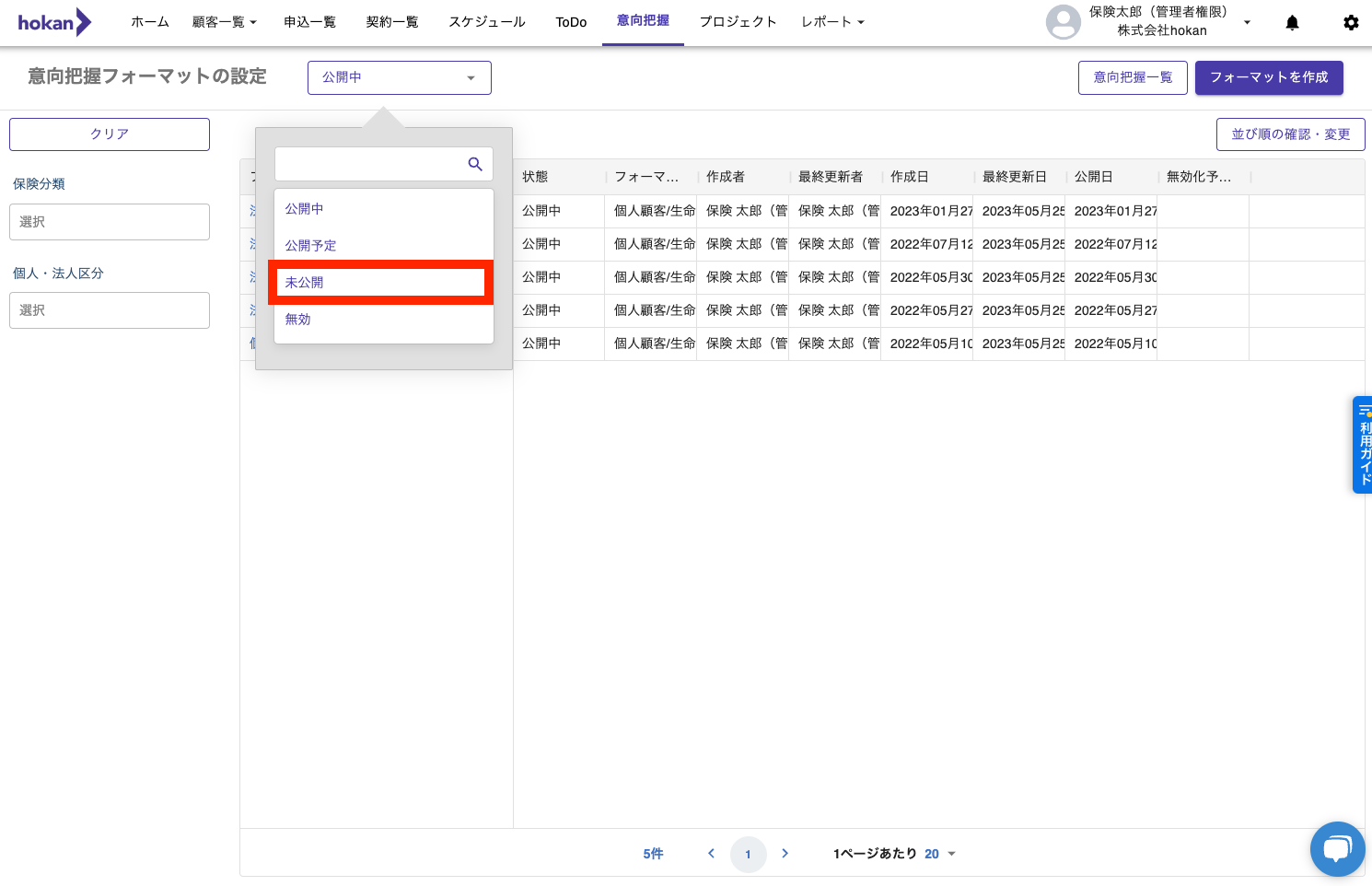
設定
- タイプの選択
フォーマットに応じて、商品選択また顧客選択時のフォーマット選択を制御します。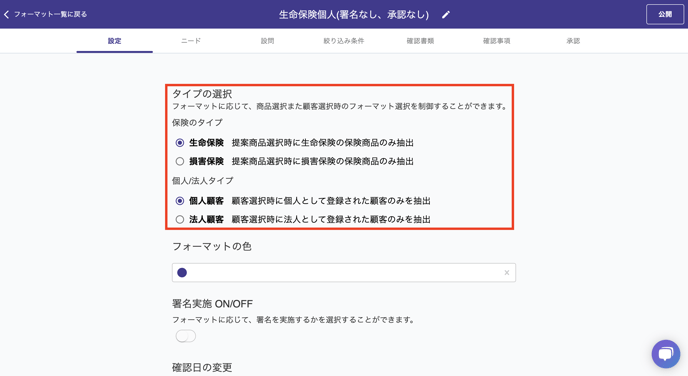
- フォーマットの色
意向把握フォーマットの色を編集します。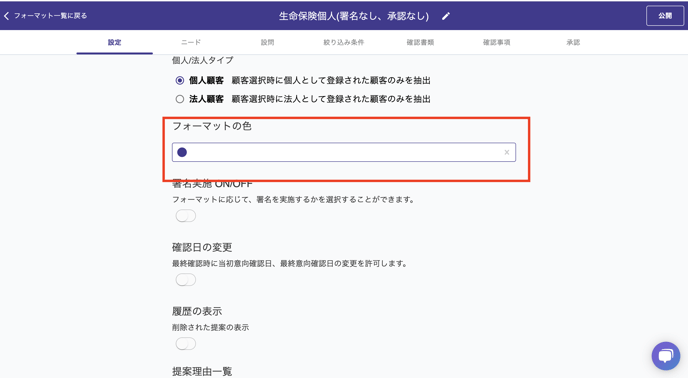
- 署名実施 ON/OFF
フォーマットに応じて、署名を実施するかを選択します。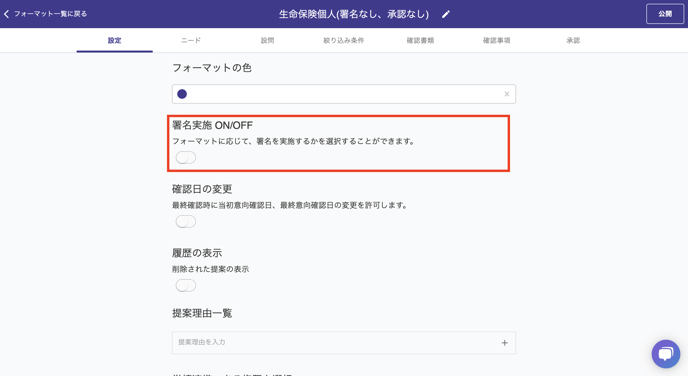
- 確認日の変更
最終確認時に当初意向確認日、最終意向確認日の変更を許可するかどうかを選択します。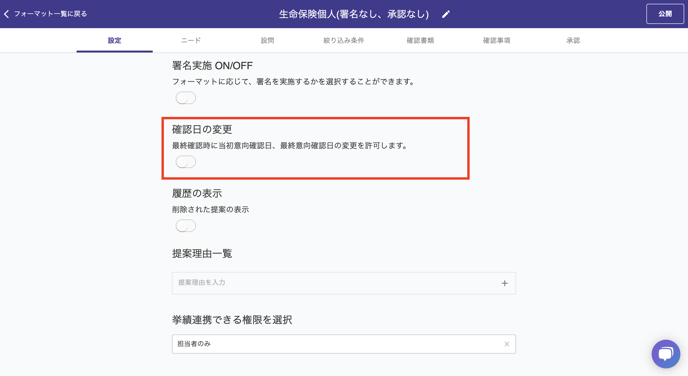
- 履歴の表示
削除された提案を表示するかどうかを選択します。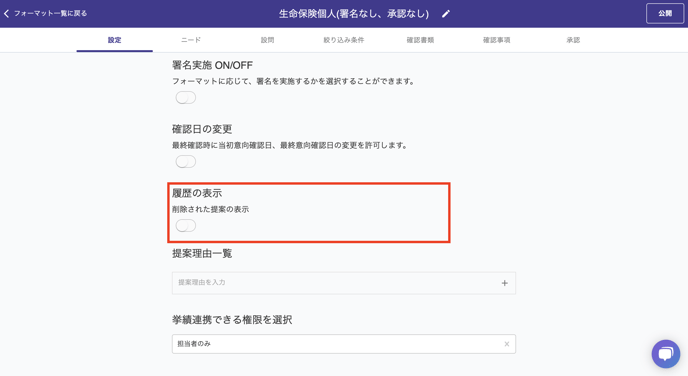
- 提案理由一覧
提案理由の選択肢を作成します。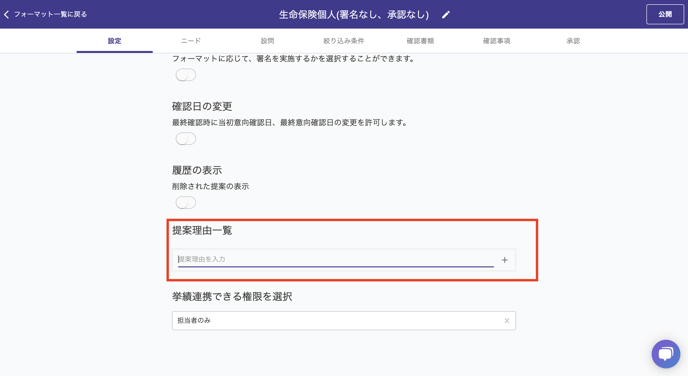
- 挙績連携できる権限を選択
挙績連携できる権限を編集します。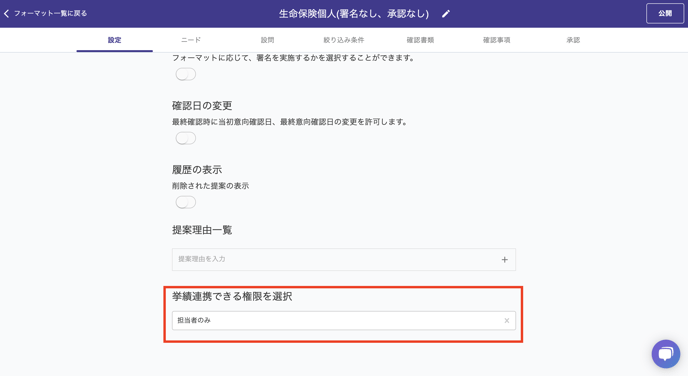
ニード
- ニードの名前を編集します。
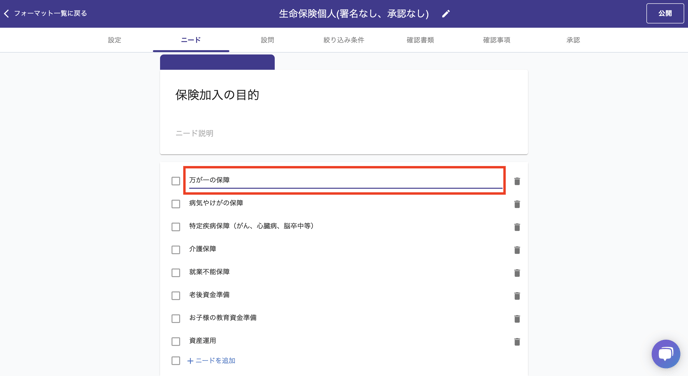
- ニードを削除します。
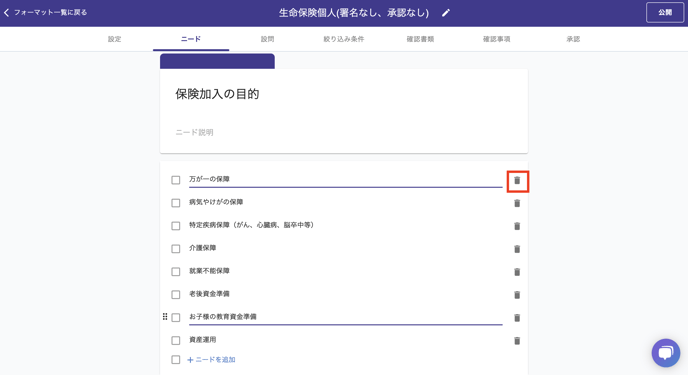
- ニードの順番を編集します。

設問
- セクションタイトルを編集します。
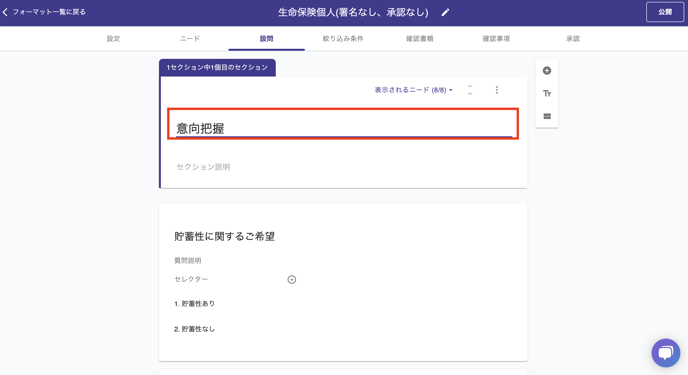
- 設問が表示されるニードを編集します。
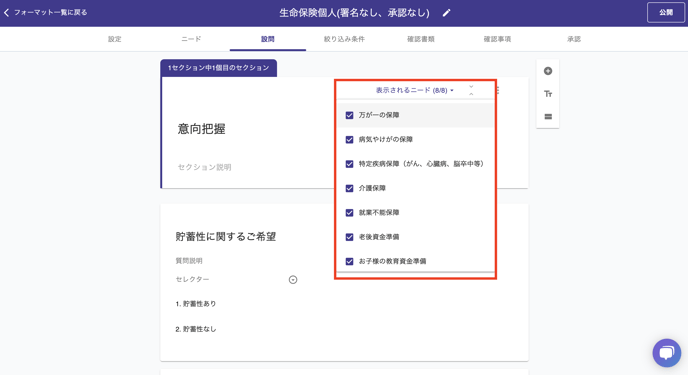
- 質問タイトルを編集します。
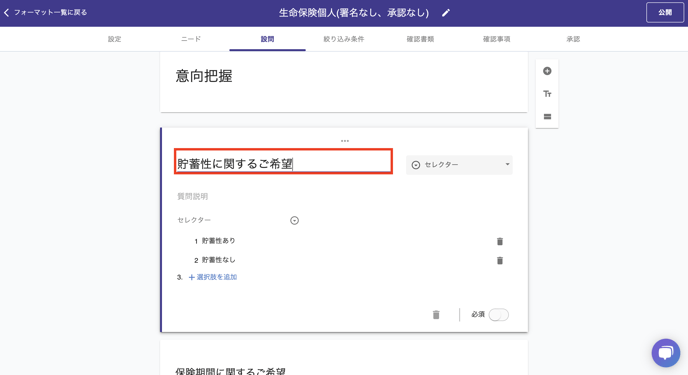
- 回答タイプを編集します。
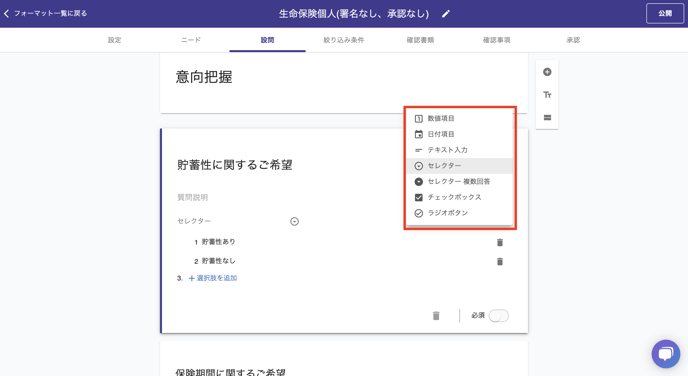
- 質問の回答を必須化します。
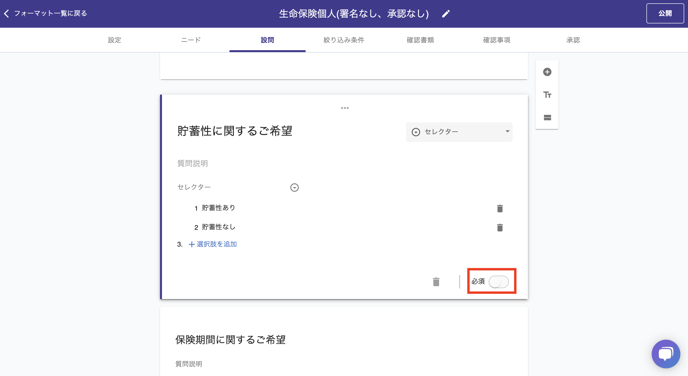
- 質問を追加します。
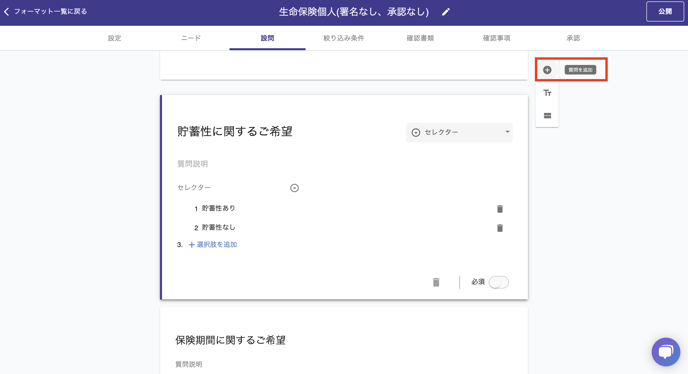
絞り込み条件
- 画面上部メニューバーより「絞り込み条件」を選択します。
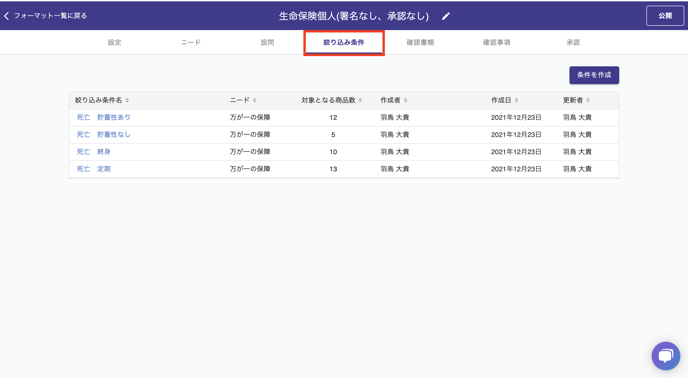
- 既存の絞り込み条件の「絞り込み条件名」の部分を選択します。
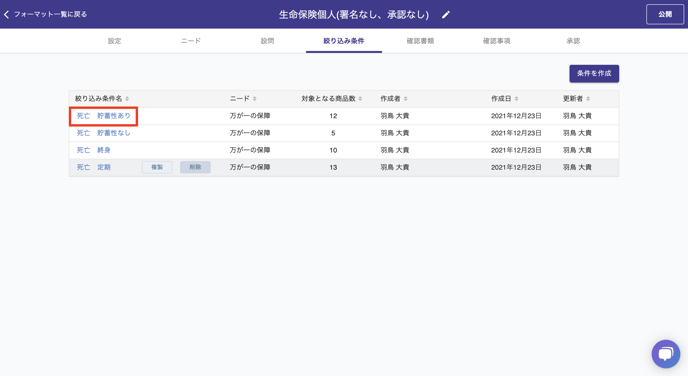
- 絞り込み条件設定画面右上の「保険商品を編集」を選択します。
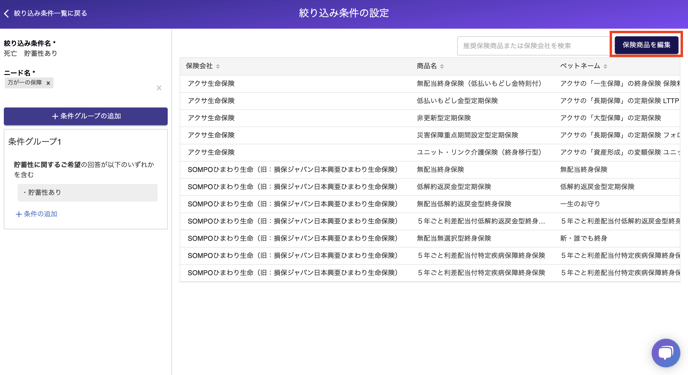
- 新たな商品を追加する場合は、商品編集画面左部より該当商品のチェックボックスをクリックします。
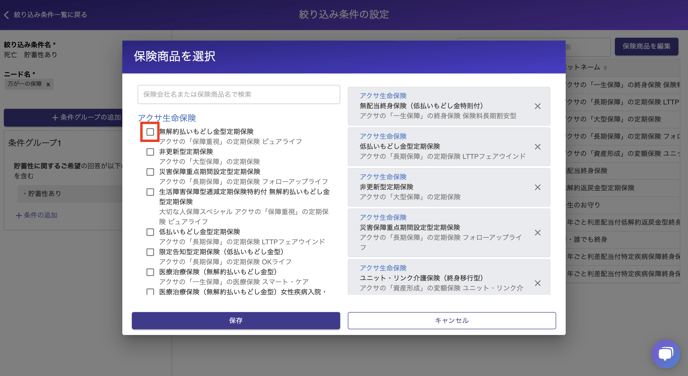
確認書類
最終意向の確認時にお客様にお見せをしたい書類を設定されたい場合は、以下手順で設定します。
- 画面上部メニューバーより「確認書類」をクリックします。
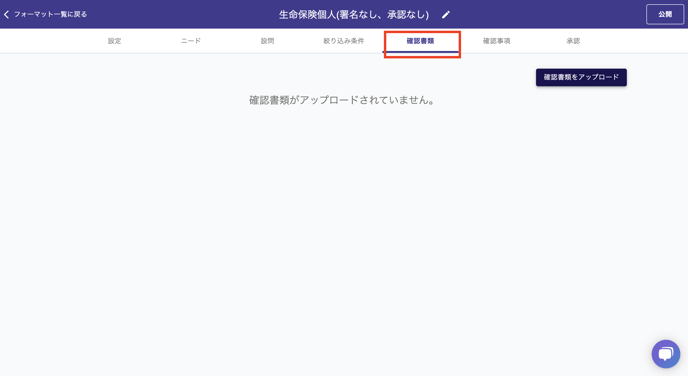
- 画面右上の「確認書類をアップロード」をクリックします。
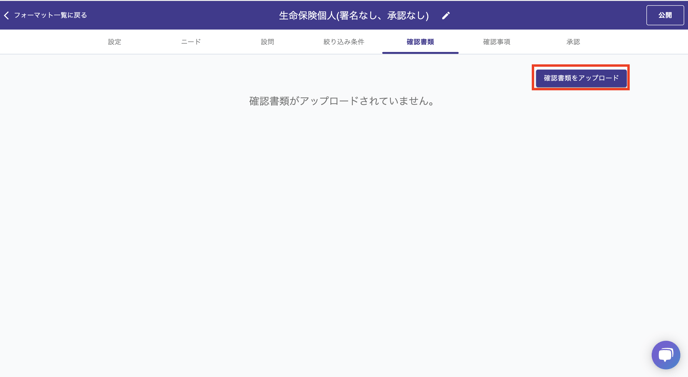
- 任意のファイルをアップロードします。
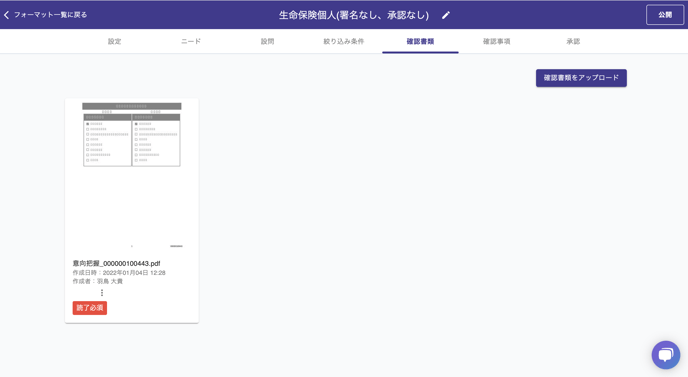
確認事項
最終意向の確認事項で非表示にする項目を以下手順で設定します。
- 画面上部メニューバーより「確認事項」をクリックします。
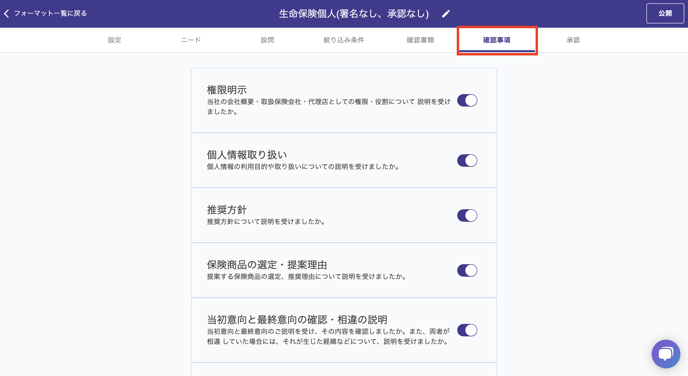
- 非表示にしたい確認事項をボタンをクリックします。
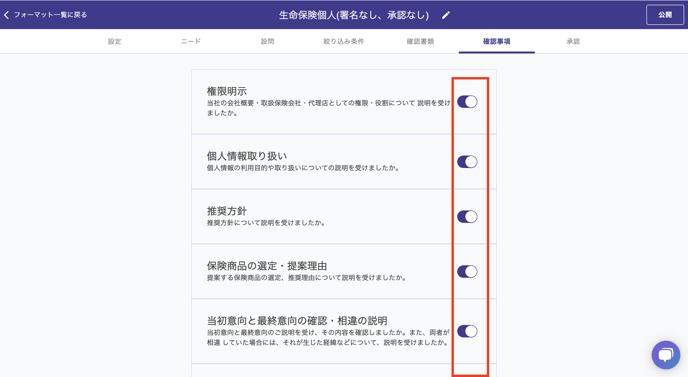
承認
- 画面上部メニューバーより「承認」をクリックします。
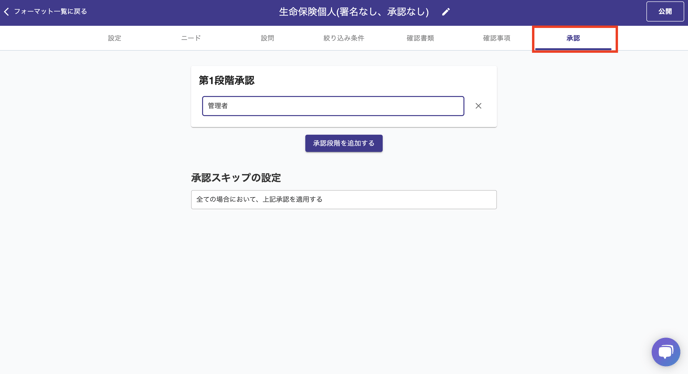
- 承認者の権限を変更する場合は以下をクリックして、権限を選択します。
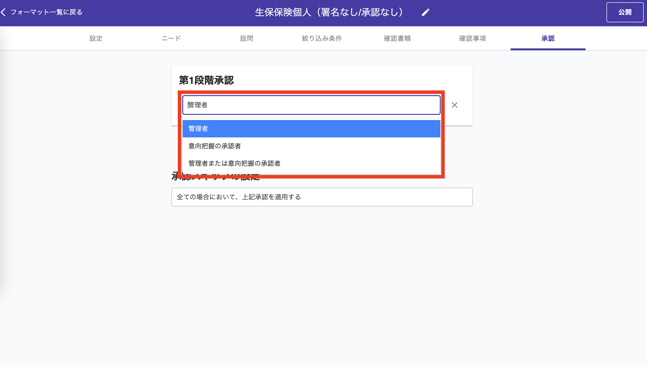
- 承認の段階を追加する場合は、「承認段階を追加する」をクリックします。
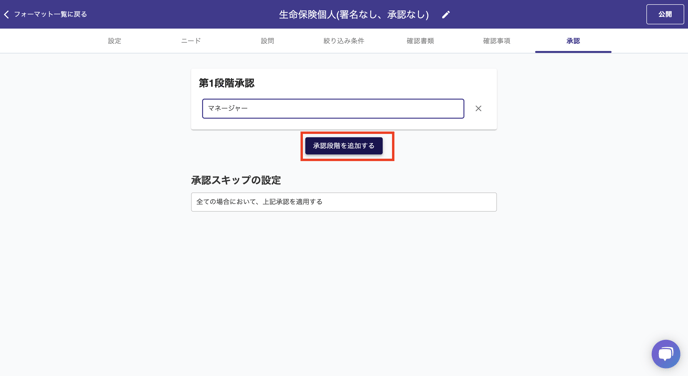
💡参考
- 承認者の権限設定はこちら